Исправлено: Полноэкранный режим Sea of Thieves не работает
Разное / / September 01, 2022
Sea of Thieves — это PvP-игра, которая в настоящее время становится довольно популярной благодаря своему уникальному игровому сюжету и стилю игры. Игра посвящена пиратам и открытому морю, где вы можете перемещаться по разным кораблям и искать потерянные сокровища. его запуск, многие пользователи столкнулись с тем, что полноэкранный режим Sea of Thieves не работает, и, несмотря на многочисленные попытки, не смогли исправить проблему. проблема.
В этом руководстве мы намерены затронуть эту тему, чтобы увидеть, что вызывает проблему, и какие существуют методы устранения неполадок для ее устранения. Эта игра имеет невероятную боевую механику и превосходную графику, что делает ее интересной. Но опять же, проблема существует только для пользователей ПК и только для пользователей Windows 10 и 11. Хотя это не большая проблема, но без полноэкранного режима играть в игру не так уж и весело.

Содержание страницы
-
Исправлено: Полноэкранный режим Sea of Thieves не работает
- Способ 1. Установите для игрового режима полноэкранный режим.
- Способ 2: включить настройки управления
- Способ 3: обновить игру
- Способ 4: вручную скрыть панель задач
- Способ 5: отключить сторонние оверлеи в игре
- Способ 6: завершение процесса проводника
- Способ 7: изменить локальную групповую политику
- Способ 8: изменить ключи реестра для пользовательского интерфейса Edge
- Способ 9: сбросить Sea of Thieves
- Способ 10: использовать блокировку курсора
- Вывод
Исправлено: Полноэкранный режим Sea of Thieves не работает
В конце концов, ни одна игра не обходится без ошибок, и такие проблемы возникают время от времени. Для контекста проблема выхода из полноэкранного режима исчезла с момента запуска этой игры для пользователей ПК. Хотя это не баг/ошибка, а небольшое неудобство, так как в полноэкранном режиме игра выглядит гораздо лучше. Вот несколько способов устранения неполадок, чтобы исправить то же самое.
Способ 1. Установите для игрового режима полноэкранный режим.
Поскольку по умолчанию в игре нет полноэкранного режима, вы можете включить его вручную в меню настроек. Для этого выполните следующие действия:
- Откройте игру и перейдите в настройки > настройки видео.

Объявления
- Здесь в режиме отображения переключитесь в полноэкранный режим.
- Перезапустите игру, чтобы увидеть изменения.
Способ 2: включить настройки управления
Это очень распространенный метод устранения проблем, связанных с полноэкранным режимом, в любой игре. Исправление также протестировано многими пользователями сообщества Reddit, которые регулярно играют в Sea of Thieves.
Проблемы с исправлением полноэкранного режима [ПК] из Морские воры
Проблема возникает из-за того, что курсор мыши мешает игровому процессу, поскольку он случайно вызывает панель задач и на мгновение останавливает игру. Вот как это можно исправить:
- Откройте панель управления и перейдите в раздел «Учетные записи пользователей».

Объявления
- Здесь перейдите к настройкам управления учетными записями пользователей и измените этот параметр, чтобы всегда уведомлять.
- Сохраните настройки и перезапустите игру, чтобы проверить, сохраняется ли проблема.
Способ 3: обновить игру
В большинстве случаев разработчики выпускают несколько исправлений для обновлений игры, которые призваны исправить такие незначительные проблемы. Поскольку проблема возникает при первом запуске игры, вполне возможно, что последнее обновление игры содержит ее исправление. Поэтому обязательно обновите игру до последней версии.
Способ 4: вручную скрыть панель задач
Существуют специальные утилиты, такие как Скрыть панель задач, который может помочь вам вручную скрыть панель задач во время игры, создав полноэкранный эффект. Многие пользователи сообщества Sea of Thieves используют одну и ту же программу для решения проблемы с полноэкранным режимом.
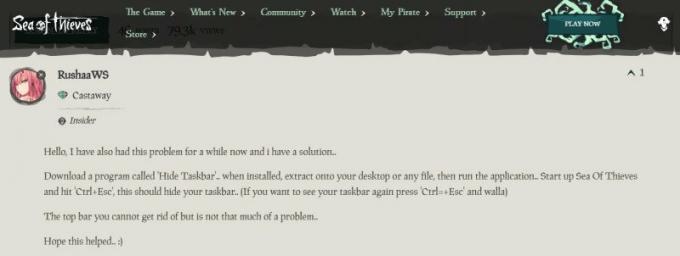
Объявления
- Сначала загрузите и установите Hide Taskbar на свой компьютер.
- Запустите программу и запустите игры Sea of Thieves.
- Запустите игру в полноэкранном режиме, а затем нажмите кнопки «Ctrl + Esc», чтобы скрыть панель задач.
Способ 5: отключить сторонние оверлеи в игре
Похоже, что у нескольких популярных приложений есть собственная программа наложения, которая в конечном итоге может работать в фоновом режиме и вызывать проблемы, связанные с полноэкранным режимом. Вы можете отключить их следующим образом:
Отключить оверлей Discord
- Запустите приложение Discord> Нажмите на значок шестеренки внизу.
- Нажмите «Наложение» в разделе «Настройки приложения».
- Отключите переключатель «Включить внутриигровой оверлей».
- Обязательно перезагрузите компьютер, чтобы изменения вступили в силу.
Отключить игровую панель Xbox
- Нажмите клавиши Windows + I, чтобы открыть настройки Windows.
- Нажмите «Игры» > «Перейти к игровой панели» > «Выключите запись игровых клипов, снимков экрана и трансляцию с помощью параметра «Игровая панель».
Если в этом случае вы не можете найти опцию Game Bar, просто найдите ее в меню настроек Windows.
Отключить оверлей Nvidia GeForce Experience
- Запустите приложение Nvidia GeForce Experience > перейдите в «Настройки».
- Перейдите на вкладку «Общие» > «Отключить внутриигровое наложение».
- Наконец, перезагрузите компьютер, чтобы изменения вступили в силу, и снова запустите игру.
Рекламное объявление
Также имейте в виду, что вам следует отключить некоторые другие оверлейные приложения, такие как MSI Afterburner, Rivatuner, программное обеспечение RGB или любые другие сторонние оверлейные приложения, которые вы установили на свой компьютер.
Способ 6: завершение процесса проводника
По словам различных членов официального сообщества Sea of Thieves, завершение процесса explorer.exe помогает решить проблему с полноэкранным режимом. Вот как вы можете сделать то же самое.

- Откройте диспетчер задач и перейдите на вкладку параметров.
- Выберите вариант «Всегда сверху», а затем перейдите на вкладку «Подробности».
- Здесь найдите explorer.exe и завершите его процесс.

- Теперь вы можете снова запустить игру, чтобы проверить, поддерживает ли она полноэкранный режим.
Способ 7: изменить локальную групповую политику
Согласно многочисленным комментариям официального Reddit Sea of Thieves, изменение локальной групповой политики поможет вам решить проблему с полноэкранным режимом. Вот как вы можете это сделать:
- Сначала запустите редактор групповой политики, выполнив поиск «gpedit.msc» в строке поиска Windows.
- В папках слева выберите «Конфигурация компьютера» > «Административные шаблоны» > «Компоненты Windows» > «Edge UI».
- В параметрах пользовательского интерфейса Edge выберите «Разрешить смахивание по краю» и выберите «Изменить».
- В верхнем левом углу нажмите «Отключить», а затем нажмите кнопку «ОК».
- Закройте редактор локальной групповой политики и перезагрузите компьютер, чтобы увидеть изменения.
Способ 8: изменить ключи реестра для пользовательского интерфейса Edge
Многие проблемы, включая полноэкранный режим, можно исправить с помощью редактора реестра. Следующие шаги помогут вам решить то же самое.
- Откройте редактор реестра, выполнив поиск команды «Regedit».
- Перейдите в каталог «Компьютер\HKEY_LOCAL_MACHINE\SOFTWARE\Policies\Microsoft\Windows\».
- Здесь перейдите к клавише «EdgeUI», щелкните правой кнопкой мыши фон редактора и выберите «Добавить»> «DWORD» (32-битное значение).
- Теперь измените имя на «AllowEdgeSwipe» и установите для него значение 0.
- Закройте редактор реестра и перезагрузите компьютер, чтобы увидеть изменения.
Способ 9: сбросить Sea of Thieves
Если ни один из вышеперечисленных способов вам не помог, то, скорее всего, игра повреждена. Но не беспокойтесь, так как вы можете сбросить игру, что решит большинство проблем.
- Откройте настройки и перейдите в раздел «Приложения».
- Здесь выберите Sea of Thieves и перейдите к дополнительным параметрам.

- Нажмите на сброс, и игра вернется к настройкам по умолчанию.
- Теперь запустите игру снова, чтобы увидеть, решена ли проблема или нет.
Способ 10: использовать блокировку курсора
Если ни один из вышеперечисленных способов вам не помог, то можно воспользоваться Блокировка курсора это служебная программа, которая ограничивает курсор мыши выбранной областью на экране. Многие пользователи сообщества Sea of Thieves используют одну и ту же программу для решения проблемы с полноэкранным режимом. Скачав программу, вы можете настроить ее следующим образом:
- В опции «Открыть программу» вы можете выбрать пар.
- В опции «Заблокировать программу» вы можете выбрать настройку Sea of Thieves, которая включит полноэкранный режим.
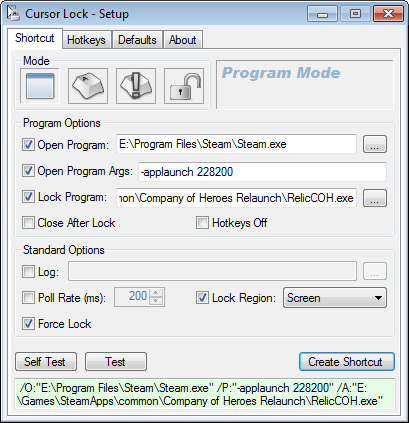
- Выберите «Заблокировать регион» как «Экран», а затем нажмите «Проверить».
- Теперь вы можете перезапустить игру и посмотреть, сможете ли вы наслаждаться полноэкранным режимом.
Вывод
На этом мы подошли к концу этого руководства по устранению неработающего полноэкранного режима Sea of Thieves. Обратите внимание, что эта проблема существует с момента запуска игры, и до сих пор не было выпущено официального исправления для нее. Вышеуказанные методы помогут вам временно решить проблему, если нет, то лучше всего удалить, а затем снова установить игру.


